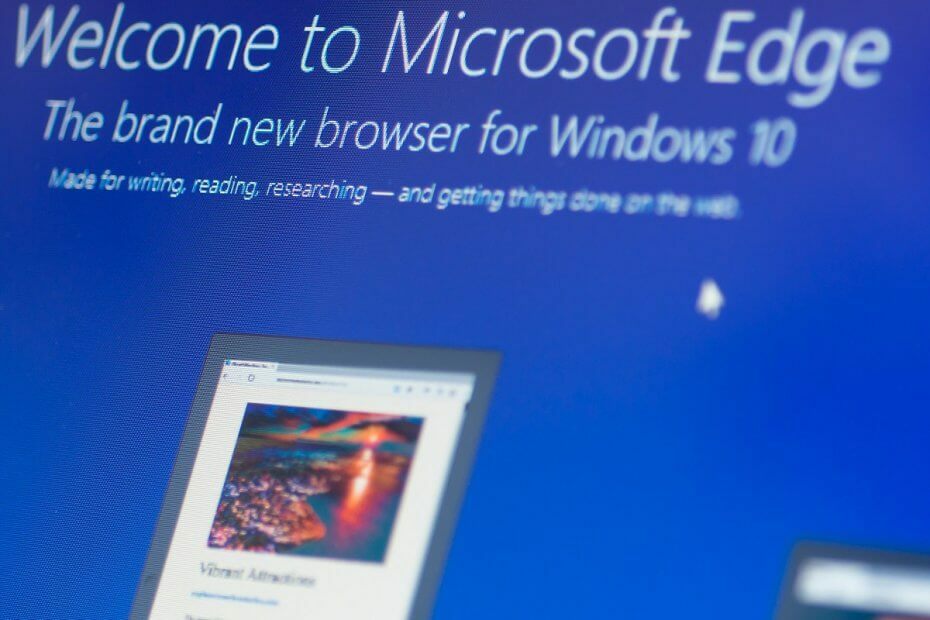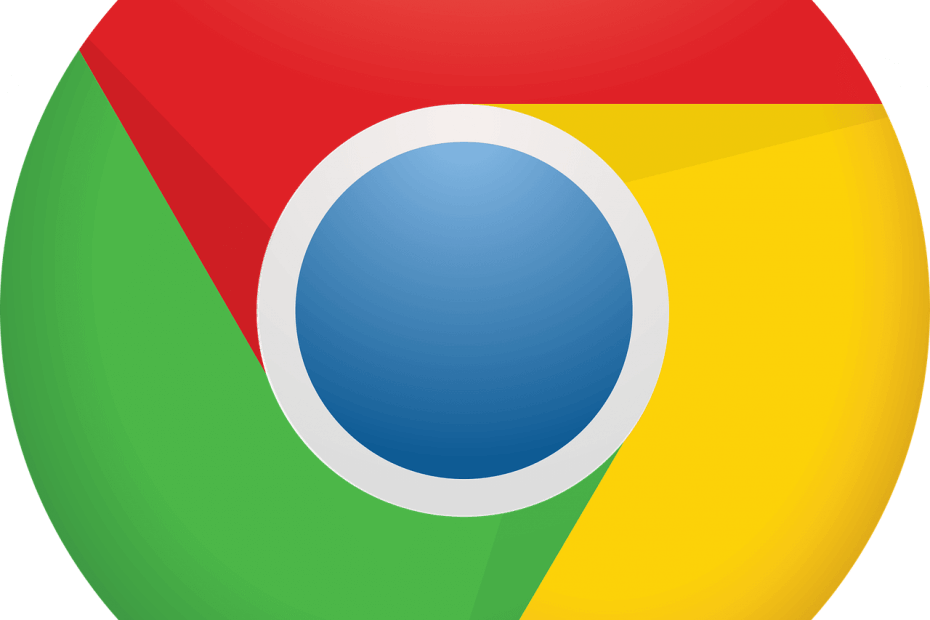
- Lengvas perkėlimas: naudokite „Opera“ padėjėją, kad galėtumėte perkelti išeinančius duomenis, pvz., Žymes, slaptažodžius ir kt.
- Optimizuokite išteklių naudojimą: jūsų RAM atmintis naudojama efektyviau nei „Chrome“
- Patobulintas privatumas: nemokamas ir neribotas VPN integruotas
- Nėra skelbimų: įmontuotas skelbimų blokatorius pagreitina puslapių įkėlimą ir apsaugo nuo duomenų gavybos
- Atsisiųskite „Opera“
Šiuo metu „Microsoft“ kuria naują įdomią „Windows“ funkciją „Chromium“ naršyklės. „Windows“ rašybos tikrinimo palaikymas dabar pasiekiamas „Google Chrome“ ir visose kitose „Chromium“ pagrįstose žiniatinklio naršyklėse.
„Microsoft“ tikrai stengiasi pridėti naujų funkcijų prie „Chromium Edge“. Kai kurie naujausi papildymai yra
„Google Earth“ palaikymas, vaizdo informacijos perdangair naujas paieškos laukelis.Be to, stebėjimo prevencijos funkcija blokuoja kenksmingus stebėjimo įrankius „Microsoft Edge“.
Naujas įsipareigoti patvirtino, kad technologijų gigantas dabar prie „Chromium“ naršyklių prideda „Windows Spellchecker“ palaikymą.
Greitai primenu, kad „Chromium“ jau yra įmontuotas rašybos tikrintuvas „Hunspell speller“. „OpenOffice“, „Opera“ ir kitos naršyklės šiuo metu naudoja „Hunspell“ rašybą.
„Microsoft“ apibūdina „Windows“ rašybos tikrinimo funkciją taip:
Turime įdiegti platformos agnostines sąsajas, kad „Windows“ rašybos tikrinimas būtų integruotas į „Chromium“. Mes taip pat turime pertvarkyti tam tikrą kodą, kad įjungtume vykdymo laiko perjungimą tarp „Windows“ ir „hunspell“ tikrinimo.
Kaip dalį šių pastangų, „Microsoft“ šiuo metu diegia „SpellCheckHostChromeImpl“ ir „spellcheck“ platformos sąsają. Jei norite pabandyti, atlikite toliau nurodytus veiksmus.
Veiksmai, kaip įgalinti „Windows“ rašybos tikrintuvą „Google Chrome“
Prieš pereidami prie kito veiksmo, turite įsitikinti, kad įdiegėte „Google Chrome Canary“ 77.0.3847.0 versiją. T
„Windows“ rašybos tikrinimo priemonė yra prieinama tik šiame versijoje.
- Eikite į meniu Pradėti ir atidarykite „Google Chrome“.
- Dabar eikite į adreso juosta ir įveskite šį kodą, kad atidarytumėte eksperimentinių vėliavų konfigūracijos puslapį: chrome: // flags
- Eikite į ekrano viršų ir naudokite paieškos juostą, kad surastumėte pavadinimą Naudokite „Windows OS“ rašybos tikrintuvą. Arba galite įklijuoti šią nuorodą adreso juostoje, kad pagreitintumėte procesą. chrome: // flags / # win-use-native-spellchecker
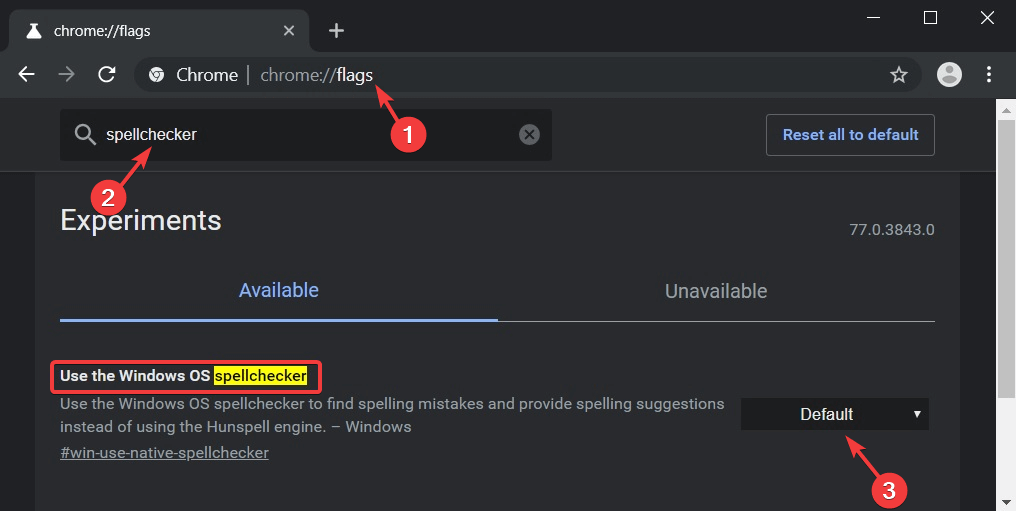
- Pamatysite, kad ši funkcija pagal numatytuosius nustatymus yra išjungta „Chrome Canary“. Norėdami įjungti rašybos tikrinimo funkciją, galite naudoti išskleidžiamąjį meniu, esantį šalia žymos.
- Galiausiai spustelėkite išskleidžiamąjį meniu ir spustelėkite įjungtas.
Dabar turėtumėte iš naujo paleisti sistemą, kad pritaikytumėte naujausius nustatymus. Rašybos tikrintuvas dabar turėtų veikti naršyklėje.
„Windows“ rašybos tikrinimas „Google Chrome“ vis dar vyksta, o „Microsoft“ šiuo metu stengiasi tobulinti savo galimybes.
Tikimės, kad netrukus galutiniame leidime išvysime geresnę versiją. Yra daug trečiųjų šalių rašybos tikrintojai kurios veikia su „Chromium“ naršyklėmis.
Tačiau tikimasi, kad ši integruota funkcija vartotojams suteiks geresnių rezultatų.
Susiję straipsniai, kuriuos reikia patikrinti:
- „Edge“ naršyklė pasiekė visų laikų didžiausią 6% rinkos dalį [KAS TOLESNIS?]
- Kaip pakeisti „Windows 10“ rašybos parametrus
 Vis dar kyla problemų?Ištaisykite juos naudodami šį įrankį:
Vis dar kyla problemų?Ištaisykite juos naudodami šį įrankį:
- Atsisiųskite šį kompiuterio taisymo įrankį įvertintas puikiai „TrustPilot.com“ (atsisiuntimas prasideda šiame puslapyje).
- Spustelėkite Paleiskite nuskaitymą rasti „Windows“ problemų, kurios gali sukelti kompiuterio problemų.
- Spustelėkite Taisyti viską išspręsti patentuotų technologijų problemas (Išskirtinė nuolaida mūsų skaitytojams).
„Restoro“ atsisiuntė 0 skaitytojų šį mėnesį.